Na een aantal jaren bij ons, Dakramen en raamkozijnen 10 begint plaats te maken voor Windows 11. Dit nieuwe besturingssysteem komt met veel veranderingen, zowel wat betreft de functies als het uiterlijk, en het beste is dat het volledig gratis is voor gebruikers. gebruikers van het vorige besturingssysteem. Als u niet weet waar of hoe u Windows 11 kunt downloaden om het op uw computer te installeren, we vertellen je alle manieren waarop je het moet doen .
Zoals we eerder hebben gezegd, is het installeren van Windows 11 helemaal gratis voor al die gebruikers die Windows 10 hebben, dus het enige dat u echt hoeft te doen, is aan de minimale vereisten voldoen. Zolang we aan deze eisen voldoen, kunnen we naar: deze Microsoft-pagina en gebruiken een van de drie downloadmethoden . Als u niet overtuigd bent, zullen we u een alternatief geven dat u ook kunt gebruiken en waarvoor we geen toegang tot deze pagina van het Amerikaanse bedrijf nodig hebben, en een andere om versies te downloaden die nog niet voor alle gebruikers beschikbaar zijn.

Via de installatiewizard
De gemakkelijkste en meest comfortabele manier om Windows 11 op uw computer te installeren, is door het te doen via de installatiewizard . Het kan worden gezegd dat dit de meest "geautomatiseerde" manier is om het te doen en dat is dat we eigenlijk alleen het uitvoerbare bestand hoeven te downloaden en te gebruiken.
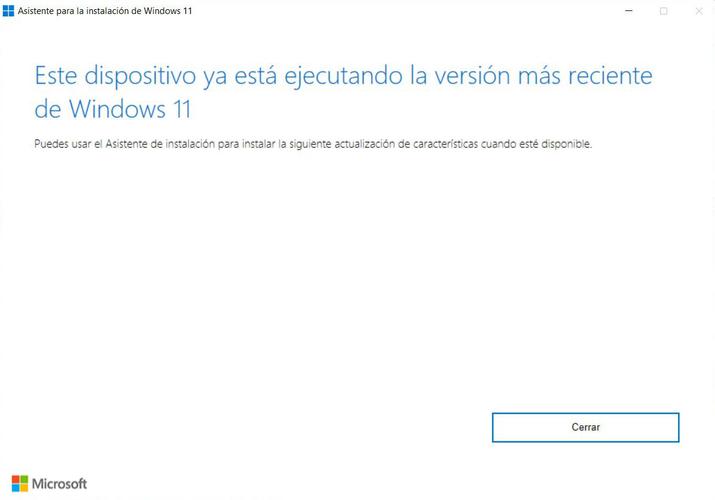
Zodra we het hebben uitgevoerd, verschijnt er een bericht op het scherm, afhankelijk van of we Windows 11 al hebben, of we hebben wat nodig is om het te installeren of, helaas, we voldoen niet aan de minimumvereisten die we eerder hebben genoemd. Als u voldoet aan de vereisten om het te installeren, je hoeft alleen de stappen te volgen die het op het scherm markeert en je hebt het binnen een tijdje zonder problemen geïnstalleerd.
Maak installatiemedia
Het maken van een installatiemedium kan een ideale manier zijn als u Windows 11 opnieuw wilt installeren, maar het kan ook worden gebruikt om het voor de eerste keer op uw computer te installeren. We zullen een ander ander uitvoerbaar bestand van deze website moeten installeren, een die ons zal helpen een zelfstartende USB of een dvd te maken als we dat liever hebben .
Zodra we het hebben gedownload en uitgevoerd, moeten we de toepasselijke licentievoorwaarden en kennisgevingen accepteren. Zodra dit is gebeurd, is het tijd om te kiezen welk besturingssysteem we willen gebruiken (we kunnen alleen Windows 11 selecteren) en in welke taal we willen installeren. De volgende stap is om, zoals we al zeiden, te selecteren of we het liever doen vanaf een USB-station, dat minimaal 8 GB moet zijn, of op een dvd.
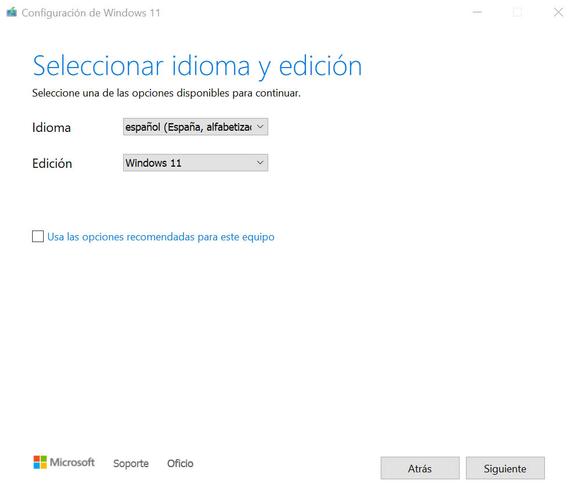
Wanneer we deze ondersteuning hebben gemaakt, wat onze keuze ook is, moeten we deze op onze computer invoeren en opnieuw opstarten om ervan te kunnen opstarten. Dan zullen we beginnen met het installeren van Windows 11 op onze computer (of opnieuw installeren als dat het geval is).
Download Windows 11 ISO-afbeelding
Als u een ander besturingssysteem gebruikt, zoals: Linux of MacOS om Windows 11 te downloaden, kunt u bovenstaande tool niet gebruiken. Voor al deze gevallen Microsoft heeft een vrij eenvoudige oplossing bedacht, namelijk: sta ons toe om de Windows 11 ISO rechtstreeks van zijn website te downloaden .
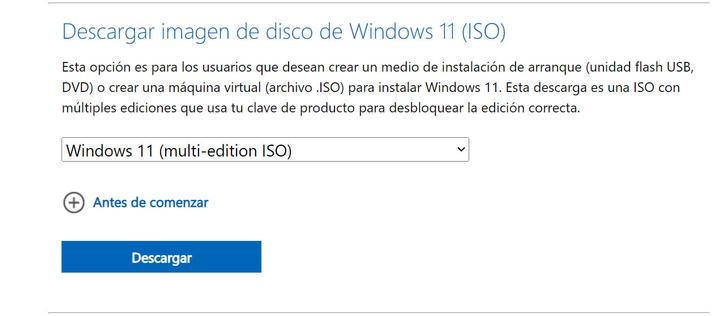
Dit is erg belangrijk, want hoewel je deze ISO in andere portals kunt vinden, moet je nooit het risico nemen om het van een site te downloaden als je de oorsprong niet kunt vertrouwen, aangezien de schade aan uw computer verschrikkelijk kan zijn . Om deze reden stelt Microsoft ons dit bestand ter beschikking waarmee we zelf een opstartbare USB kunnen maken. Met deze ISO zou je ook vanaf een virtuele machine kunnen installeren.
Downloaden met Rufus
Rufus is een tool waarmee we precies opstartbare USB kunnen maken, sterker nog, het is er een van de beste voor. Dankzij dit is het ook mogelijk om Windows 11 te downloaden zonder de Microsoft-pagina te hoeven openen, omdat het programma zelf is voorbereid om het autonoom te downloaden .
Het is heel eenvoudig om het te doen. Om dit te doen, hoeven we alleen de nieuwste versie van het programma te downloaden van zijn website , waarmee we zelfs een draagbare versie kunnen downloaden die geen installatie vereist. Zodra we het hebben gedownload en uitgevoerd, hoeven we alleen maar naar de rechterkant te gaan waar het aangeeft selecteren, op de pijl klikken en Downloaden kiezen. Zodra dit is gebeurd, verschijnt de optie om de ISO van verschillende Windows te downloaden, inclusief Windows 11.
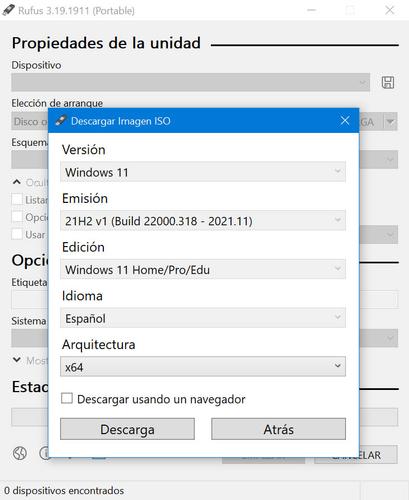
Zodra we deze nieuwste versie van het Microsoft-besturingssysteem hebben gekozen, verschijnen er in hetzelfde venster andere opties om te kiezen uit de versie van de ISO die we willen downloaden, de editie en ook de taal. Het beste van het downloaden van de ISO van Rufus is dat we de mogelijkheid hebben om het te wijzigen om enkele van de verplichte vereisten die Windows 11 heeft over te slaan, zoals RAM geheugen of zelfs de TPM 2.0-vereiste , waardoor veel computers het besturingssysteem niet kunnen installeren.
Controleer of de download correct is
Ongeacht waar we de ISO van het besturingssysteem downloaden, het zou ons geen problemen moeten geven. Nu kan er tijdens het downloaden elk type fout zijn opgetreden en deze ISO heeft een type fout waardoor de installatie mogelijk niet correct wordt uitgevoerd. Er is een heel eenvoudige manier om het te controleren, hoewel u hiervoor een Windows-hulpprogramma moet downloaden of gebruiken, als u het al hebt, bekend als Hash-tab.
Om dit te doen, moeten we het vergelijken met een waarde die bekend staat als MD5. Deze waarde is gebaseerd op een reeks algoritmen die resulteren in een code die uniek is voor elk bestand. Als uw ISO deze waarde heeft, betekent dit dat deze perfect in orde is en dat u er zonder problemen Windows 11 van kunt installeren. De code die hiervoor moet verschijnen is de volgende: :
60DE6A8A4AD297B7BB9C180D547BB9B1
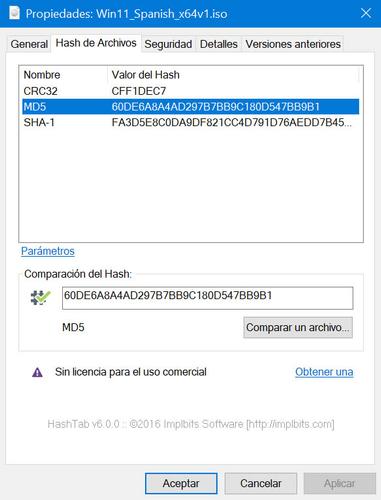
Download voorbeeldversies van Windows 11
Er is een andere manier om Windows 11 te downloaden, hoewel dit niet als alternatief kan worden beschouwd. Microsoft heeft een Insider-programma waarmee we versies van Windows 11 kunnen downloaden voordat ze andere gebruikers bereiken. Deze versies, die in test zijn, kan allerlei soorten fouten bevatten , maar ze zijn geweldig als je voor iemand anders wilt zien wat er nieuw is in het besturingssysteem.
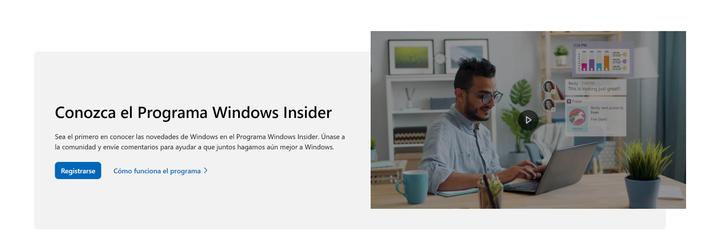
Om dit te doen, moeten we ons eerst registreren in het programma. Dit is iets dat we kunnen doen via de volgende link en hiervoor we moeten ons registreren met een Microsoft-account . Eenmaal in het programma hebben we toegang tot de nieuwste beschikbare builds die zich in de preview-fase bevinden, zowel van het DEV-ontwikkelkanaal als van het BETA-kanaal. Zoals we al zeiden, wordt het misschien niet volledig aanbevolen vanwege het aantal bugs dat ze kunnen hebben.